Как включить hdr на компьютере
Всем привет!
Ещё с момента покупки профильного ТВ 2 года назад меня смущал вопрос того, чем же можно нормально и без всяких заморочек проигрывать 4К HDR контент, которого постепенно становилось всё больше. Конечно встроенный самсунговский плеер с этой задачей справляется без проблем, но у меня не было внешнего накопителя для подключения к ТВ, да и почти всё время он у меня работает монитором для ПК, поэтому хотелось сразу с ПК всё запускать.
На тот момент я нашёл казалось бы оптимальный вариант — Cyberlink PowerDVD 17, а чуть позже 18 — включаем в винде HDR, запускаем фильм — всё отлично! Но PowerDVD не умеет HFR делать на лету, чтобы было 60 кадров, поэтому каждый раз ещё приходось на ТВ переключаться в режим кино, где включен Auto Motion Plus. Забегая наперёд скажу, что воспроизведения фильмов весом 50 ГБ не было идеальным, время от времени затыки, небольшие подтормаживания и смазывания случались, особенно в насыщенных спецэффектами сценах, хотя встроенный самсунговский плеер разные 4К HDR демки с флешки играет очень плавно.
Вот недавно наткнулся на странице SVP на 30 дневную бесплатную Pro версию, которая наконец-то «научилась» с MPC-HC крутить 4К HDR контент при этом обеспечивая 60 кадров. Обрадовался, установил вместо традиционной Free версии SVP, запустил Aquaman, Avengers: Infinity War, Exodus: Gods and Kings и был сильно разочарован — это какой-то фейковый HDR получился, все цвета реально далеки по качеству и глубине от samsung/powerdvd плееров, просто сильно завышенный контраст и яркость, цвета какие-то перенасыщенные. При этом в самой винде активировать HDR не нужно, если это сделать, то картинка наоборот блеклой становится. В общем как-то не так работает оно как надо имхо.
После очередной попытки прошерстить различные форумы, я таки наткнулся на плеер, о котором слышал несколько раз, но ни разу не использовался — PotPlayer.
https://potplayer.club/download.html
Всё, что от меня потребовалось — скачать RePack (7sh3), установить (при установке поставить галочку напротив HFR) и наслаждаться.
— в самой винде не нужно включать каждый раз HDR перед просмотром видео;
— плеер играет 4К HDR фильмы весом 50-60 ГБ (со старого 1ТБ HDD) при 60 fps вообще не заикаясь ни разу даже во время самых сложных сцен, хотя связка SVP + MPH-HC постоянно где-то проседала при просмотре даже 1080 BDRemux весом 20-25ГБ, явно плохо реализовано аппратное ускорение;
https://drive.google.com/open?id=1O9xA2 . ziNhprBe3Z
— по сути даже не нужно переключать цвета из RGB 8bit full dynamic range (стандартный режим при работе с ПК) на 4:4:2 10 bit limited каждый раз, всё сразу и так работает, картинка максимально приближённая к тому, что я наблюдаю при просмотре через PowerDVD 18/встроенный Samsung плеер, но всё же ставлю иногда 4:4:2 10 бит поскольку этот режим везде вроде советуется как необходимый для расширенного цветового охвата при воспроизведении HDR контента, но я честно говоря разницу особо не могу заметить (думал, что причиной матрица ТВ 8бит+FRC, но читал отзывы на зарубежных форумах и в steam от владельцев топовых ТВ Samsung/Sony с 10 бит матрицами, то они тоже не видят никакой разницы между RGB 8 bit full в HDR играх и 4:4:2 10 bit limited).
Надеюсь, что это поможет тем, у кого похожая дилемма была, а также может кто знает ещё более удобные варианты для таких задач и готов поделиться с нами
Включи HDR на монике или ТВ там где его нет!
На твоем мониторе или AuthorNoXII: HDR это тупо маркетинговая ерунда. Кто-то говорит что нужен монитор 10 бит и т.д. друзья, если у вас монитор 10 бит он по любому уже показывает максимум из того, что может и никакие HDR сверху уже тогда не нужны. HDR это хитрый фильтр изображения, который просто высветлят тёмные пиксели, изменяет яркость светлых областей и изменяет контраст. т.е. это игра в динамический контраст. Что у 8 битных мониторов нельзя менять контраст и яркость? Да можно. Почему тогда этой технологии нет на дешевых мониторах? Да всё просто ибо это маркетинг и способ продавать более дорогие мониторы ещё дороже. Более того, вы не поверите, но HDR фотографию можно делать на любом мониторе и менее HDRной она от это не станет ибо эта технология существует уже фиг знает сколько лет. Маркетологи все очень сильно гадят в умы, что народ уже настолько поглупел, что не может разобраться где гонят дичь, а где толковая вещь. Вывод такой, HDR может быть где угодно на любой матрице ибо это лишь частично заслуга матрицы, а в большей степени это программная надстройка позволяющая вертеть цветами, да так чтобы вам казалось будто стало ещё лучше.
Дата: 2020-05-10






Комментарии и отзывы: 9
Лев
Сначала разберитесь что это за технология, и для чего ее придумали. Чтобы увидеть разницу нужны три вещи: 1) это повысить физически яркость подсветки экрана хотя бы в 2 раза, а в идеале в 10 раз. 2) нужна поддержка 10 или 12 битного сигнала на уровне железа в экране. 3) нужен контент(игры, фильмы и пр.) содержащий в себе весь этот увеличенный обьем данных, обо всех этих дополнительных уровнях цвета и яркости. А так, максимум что можно сделать, это покрутить настройки яркости подсветки, яркости отображения темных областей, контрастности светлых областей, насыщенности цвета, возможно четкости, в меню монитора/телевизора, и/или те же настройки в драйвере видеокарты, кроме подсветки экрана конечно.
Игорь
У меня 10 ти битная матрица и поддержка HDR заявлена производителем в мониторе, но по дефолту эта функция не включается в вин 10, пишет — нет поддержки. Я начал гуглить и это первое попавшее видео, решил по пробовать так по шаманить, но после применения настроек изображение превратилось в артефакт, вернул всё нажатием F8 мигом. Но как-то стрёмно было на новом мониторе это увидеть, так что скорее всего мне нужно было всего лишь обновить видеодрайвера. А теперь то мне точно придётся обновлять дрова, ибо слетели у меня уже даже имеющие настройки изображения. Может где и прокатит, но мне способ не понравился, только усугубил ситуацию.
Alex
Автор не упомянул Компьютер с Windows 10 должен иметь встроенную графическую плату, поддерживающую аппаратное управление цифровыми правами PlayReady 3.0 (для защищенного содержимого HDR). Это может быть любая из перечисленных графических плат: NVIDIA GeForce серии 1000 или более поздней версии, AMD Radeon RX серии 400 или более поздней, или Intel UHD Graphics серии 600 или более поздней версии. Рекомендуется использовать графическую карту с поддержкой декодирования 10-битного видео с аппаратным ускорением для видеокодеков HDR.
Вячеслав
да какие же вы все дебилы. это программа просто добавляет в меню которое убрано, а именно HDR. Так же просто меняет настройки цветогого профиля. И все. Откройте код программы и посмотрите что она делает. Ничего. Поменяйте сами в реестре значения, и вам будет тот же хдр в меню . Это такая же фигня, как добавить два ядра к процесору. Не будьте дебилами, не слушайте чушь. и настраивайте монитор вручную, а не по умолчанию. или покупайте нормальные мониторы
вася
у меня великолетно работает на мониторе Samsung T27B300, хотел сказать вам Павел я пользуюсь этой программой уже давно около 2 месяцев и уже успел её всю протестировать на своем мониторе Samsung T27B300 все параметры которые я применял в этой программе великолетно работают на моем Samsung T27B300, если у вас Павел будет свободное время можете связаться со мной по скайп(levcihin19) и мы обсудим что из навинок в данной программе работает.
Deniklo
Здорова !нужна твоя помощь больше не знаю уже к кому обращаться!- купил монитор проверил при покупке!домой привёз подключил но через hdmi не показывает сигнал есть но чёрный экран!что только не делал ничего не помогает!до этого комп был подключён к другому монитору через hdmi все работало идеально. помоги пожалуйста если примерно знаешь что можно сделать!-через другие входа все показывает!
VAN_4elik
телек 37 филипс к пк подключен. изменил разрешение на 2к потом вернул назад и сделал по этому видосу в винде функция hdr не появилась но после перезагрузки изображение лучше стало, даже не знаю как объяснить. На режиме КИНО на тв, все тесты прошло все оттенки видно и белого и черного цвета, раньше на этом режиме никогда этот тест не проходил. спасибо АВТОР ))) все отенки вижу теперь
Александр
Что-то попробовал и не увидел разницы. Ползунок в настройках винды (последняя, 1809) не появился, разницы в видео не увидел, правда, я не очень понимаю, на чём тестировать, видео из youtube, которые заявлены как HDR, всё равно воспроизводятся в цветовом формате BT.709, скачанные семплы в Media Player Classic всё такие же бледные. Видеокарта GTX 660, монитор Samsung FullHD. Вернул всё назад пока.
Александр
А это не тот же придурок который программно увеличил Full HD до 4К, не задаваясь такими вопросами как количество пиклей их ppi и тд, тупо ткни две кнопки и вуаля. Напоминает старые видео где из телефона самсуга с100 (кнопочного) делали сенсорный, потерев его дисплей растворителем. . Не скачивайте всякое дерьмо на свой ПК меньше проблем будет.
Как включить HDR?
High Dynamic Range Imaging (HDR) — технология работы с изображениями и видео. Подробнее о технологии HDR см. здесь.
Для включения HDR выполните следующее:
1. Выберите Настройки в строке настроек Главного экрана .
2. В строке Устройство выберите Экран.

3. Выберите HDR.

4. Выберите Вкл./Выкл. или Auto .
Обратите внимание, что для включения HDR необходимо, чтобы Ваш телевизор поддерживал этот формат. Рекомендуем Вам оставить режим Auto.
Pretty Games против конкурирующих игр
Только то, какие игры вы хотите сделать, может помочь вам решить, хотите ли вы продолжить HDR. Хотя мы считаем, что HDR стоит для консольных геймеров, есть одно место, которое может стоить переключиться: конкурентные игры. В конкурентных названиях esports как на ПК, так и на консоли, высокая частота кадров, низкое входное отставание, хорошее подключение к Интернету и четкие визуальные эффекты являются ключевыми. Для всей красоты HDR можно одолжить игру, она вряд ли поможет увеличить любую из этих ключевых областей в конкурентных играх (за исключением, возможно, четких визуальных эффектов с хорошей реализацией разработчиками игр).
Помимо вышеупомянутого входного лага, включение HDR в ваши игры может снизить частоту кадров. Extremetech проанализировал данные о графических картах AMD и Nvidia, чтобы увидеть различия в производительности между играми с включенными HDR и отключенными, и обнаружил, что производительность была первой. Обновления драйверов для видеокарт могут изменить то, насколько серьезны результаты производительности со временем, но для высококонкурентных геймеров вероятность попадания в производительность, вероятно, не стоит. Эта неопределенность делает HDR особенно нецелесообразным для тех, кому придется инвестировать во все новое оборудование, чтобы включить эту функцию.

Если вы сосредоточены на нескольких играх, возможно, стоит искать анализ производительности HDR. Если у вас нет производительности, следующая вещь, чтобы увидеть, улучшают ли они визуальные эффекты игры таким образом, который может помочь. В видеоролике HardwareCanucks на HDR-играх было ясно, что в некоторых случаях HDR может облегчить просмотр в играх, в то время как в других случаях он может затмевать тени и выдувать блики, чтобы сделать определенные области более трудными для просмотра. Это было бы неплохо, если бы враг или объектив находились на этих участках экрана.
Для неконкурентных игр незначительное увеличение входного отставания вызывает меньше беспокойства. Сколько толерантности к снижению частоты кадров будет зависеть от вашего оборудования и личных предпочтений, но там, где HDR хорошо реализована, увеличение визуального качества, вероятно, будет полезным, и производительность не должна страдать ужасно.Таким образом, для игр с одним игроком, где несколько дополнительных миллисекунд задержки не будут давать игроку в другом месте шанс побить вас, HDR должен улучшить ваш опыт.
Как добиться превосходного качества изображения HDR
Если HDR-видео не воспроизводится в расширенном динамическом диапазоне или качество изображения не соответствует вашим ожиданиям, воспользуйтесь приведенными далее решениями.
Проверка компьютера Mac
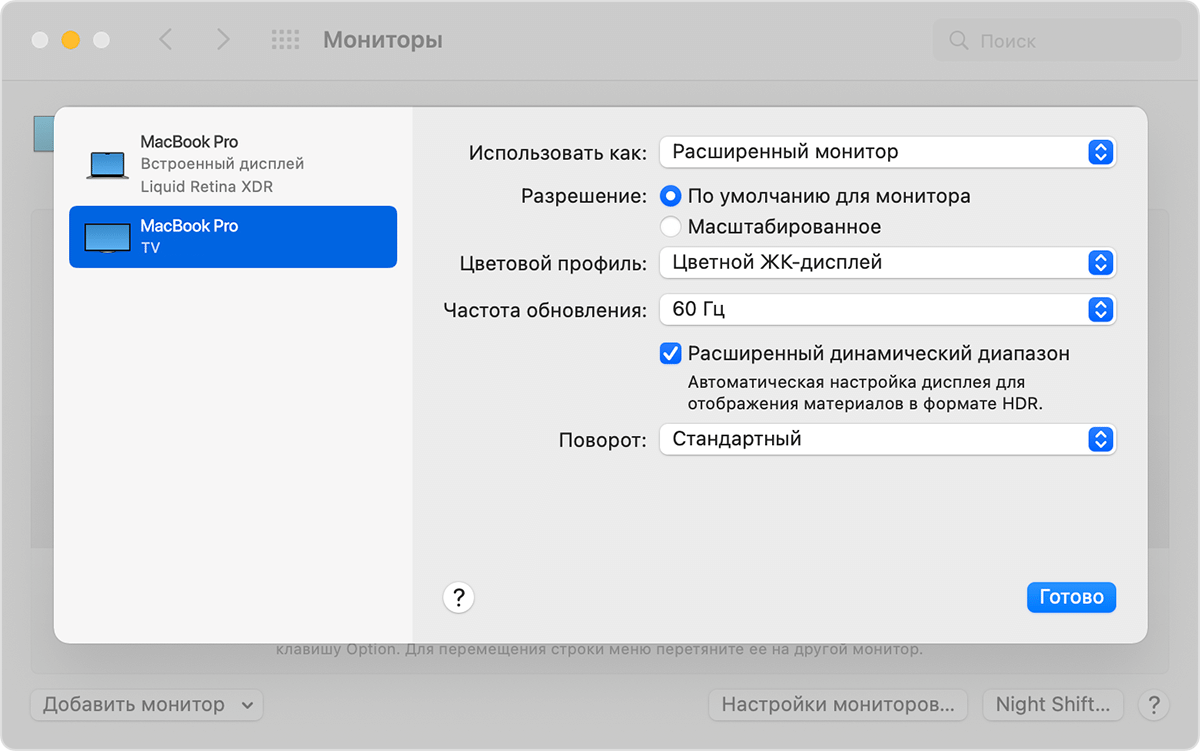
-
для macOS Catalina или более поздней версии. Некоторые функции HDR доступны только в последней версии macOS.
- Перейдите в меню Apple > «Системные настройки» и нажмите «Мониторы». В настройках дисплея убедитесь, что выбран параметр «Расширенный динамический диапазон». Он доступен только для дисплеев сторонних производителей, которые поддерживают HDR10, но не для встроенных. Если вы не хотите использовать HDR, снимите этот флажок.
- Выберите меню Apple > «Системные настройки», затем нажмите «Аккумулятор» или «Экономия энергии». Если флажок «Оптимизировать трансляцию видео при питании от аккумулятора» в настройках аккумулятора установлен, компьютер Mac воспроизводит HDR-видео в формате стандартного динамического диапазона (SDR) при питании от аккумулятора для экономии энергии. Для воспроизведения в формате HDR подключите компьютер Mac к источнику питания или снимите этот флажок.
- HDR-видео может воспроизводиться с разрешением не выше 1080p на моделях Mac mini с процессором Intel, MacBook Pro с процессором Intel и MacBook Air с процессором Intel в зависимости от содержимого в формате HDR и дисплея, на котором оно просматривается.
Проверьте дисплей
- Некоторые телевизоры поддерживают HDR только на определенном входе, например на входе HDMI 2 или HDMI 3. Подробные сведения см. в документации к телевизору.
- Убедитесь, что дисплей поддерживает HDR10. Если дисплей имеет собственный параметр HDR, включите его или настройте для работы дисплея в режиме HDR, если это возможно.
- Убедитесь, что на дисплее используется последняя версия прошивки от производителя. Подробные сведения см. в документации по дисплею.
- В целом материалы с качеством HDR лучше выглядят на дисплеях HDR с более высоким соотношением яркости и контрастности, что приводит к расширению динамического диапазона.
Проверка мультимедиа
При воспроизведении платного содержимого от стороннего поставщика уточните у него, поддерживает ли он формат HDR для компьютера Mac.
Проверка кабелей и других устройств
- При использовании HDMI убедитесь, что кабель HDMI и любой используемый адаптер поддерживают формат HDR10. Apple рекомендует использовать кабели HDMI, протестированные с Apple TV 4K и широким рядом телевизоров, например кабель Belkin UltraHD HDMI. К совместимым адаптерам относятся многопортовый цифровой AV-адаптер Apple USB-C и адаптер Belkin USB-C — HDMI.
- Если до подключения к дисплею соединение для видео проходит через приемник AV, звуковую панель или другое устройство, убедитесь, что это устройство поддерживает HDR10 и на нем установлена последняя версия прошивки от производителя. Можно выполнить проверку, подключив компьютер Mac непосредственно к дисплею.
Проверка среды просмотра
Яркость и цвет HDR-видео могут различаться в зависимости от модели компьютера Mac и условий освещения. При слабом освещении, например в темной комнате, визуальный эффект HDR усиливается.
Проверьте сетевое подключение
Качество видеоизображения, передаваемого по сети, в том числе через Интернет, зависит от качества сетевого подключения. Для потоковой передачи видеоформатов высокого качества необходимо высокоскоростное подключение. Apple рекомендует минимальную скорость 25 Мбит/с для потокового воспроизведения видео в формате 4K.
Чтобы узнать о поддержке или настройках HDR для стороннего дисплея, кабеля или адаптера, см. документацию к устройству или обратитесь к производителю устройства.
Информация о продуктах, произведенных не компанией Apple, или о независимых веб-сайтах, неподконтрольных и не тестируемых компанией Apple, не носит рекомендательного или одобрительного характера. Компания Apple не несет никакой ответственности за выбор, функциональность и использование веб-сайтов или продукции сторонних производителей. Компания Apple также не несет ответственности за точность или достоверность данных, размещенных на веб-сайтах сторонних производителей. Обратитесь к поставщику за дополнительной информацией.
Есть ли более простой способ?
Создание HDR изображений требует от фотографа некоторых усилий и во время съемки, и в процессе обработки, но она относительно проста. Однако, есть и более простые способы.
Ряд программ предлагают ложные эффекты HDR, который может создать реалистичный HDR снимок с помощью только одного кадра. Кроме того, ряд зеркальных и компактных фотоаппаратов оснащены встроенным режимом автоматического HDR. В этом режиме камера сделает несколько последовательных изображений и объединит их, причем весь процесс будет происходить в самой фотокамере.











